グラフィックデザイナーのための3Dテキストチュートリアル

あなたがあなたのデザインにいくつかの3D要素を追加し始めるためにグラフィックデザイナーであれば、あなたはの3D機能とダブルされたかもしれません Photoshop CC または イラストレーター 。しかし、これらのどちらもTrue 3Dアプリケーションを使用してジョブを完了させる力と比較していません。
ただし、新しいソフトウェアを学ぶことは脅迫的です。そこには多くの3Dアプリケーションがありますが、CINEMA 4Dはアドビ製品と密接に結びついているため、グラフィックデザイナーに最適です。実際、あなたが持っているならば Adobe Creative Cloud あなたはあなたのCC購読で映画館4D Liteに完全に無料でアクセスできます。始めましょう。
01.映画館4Dを起動します
あなたが最初に開かれなければならない映画館4D Liteを開くために エフェクトの後 。 Ofter Effectsユーザーではない場合、大丈夫です。ただし、最後に、レンダリングの世話をするために、最後にAEを使用します。
After Effectsで、ファイル&gtに進みます。新しいgt;マクソンあなたがあなたの新しいプロジェクトを保存したい場所に尋ねられ、それから映画館4Dが開きます。
02.いくつかのテキストを追加します
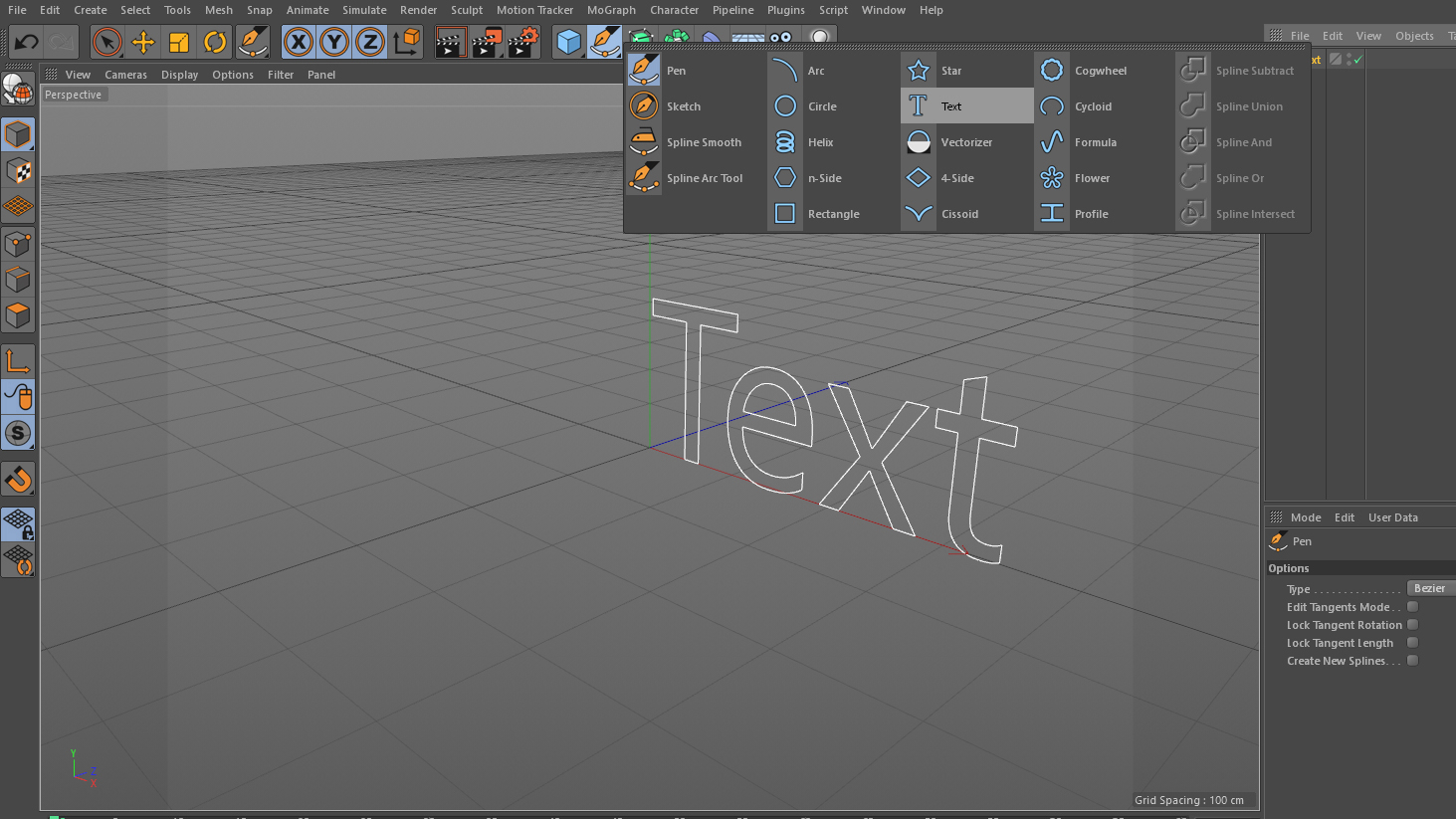
簡単なテキストで簡単に始めましょう。インターフェイスの上部には、使用しているペンツールのように見えるものがわかります。左クリックして保持すると、他の多くのオプションが利用可能になります。これらはスプラインと呼ばれます。 Cinema 4Dでは、スプラインはPENツールやその他の形状ツールで作成したパスのようなものですが、2つだけではなく、3次元に存在できます。 [Spline]オプションを参照しているテキストをクリックします。
次に3つのことが起こります。フロアグリッドでのパースペクティブビューでは、テキストスプラインが表示されます。
最上位パネル(オブジェクトパネル)に見過げると、アドビアプリケーションのレイヤーのように見えるオブジェクトが表示されます。それは基本的にそれが何であるかです。
最後に、下位パネル(属性パネル)を見ると、「テキスト」という単語が表示され、遊ぶべきコントロールがたくさんあります。
03.テキストを調整してください
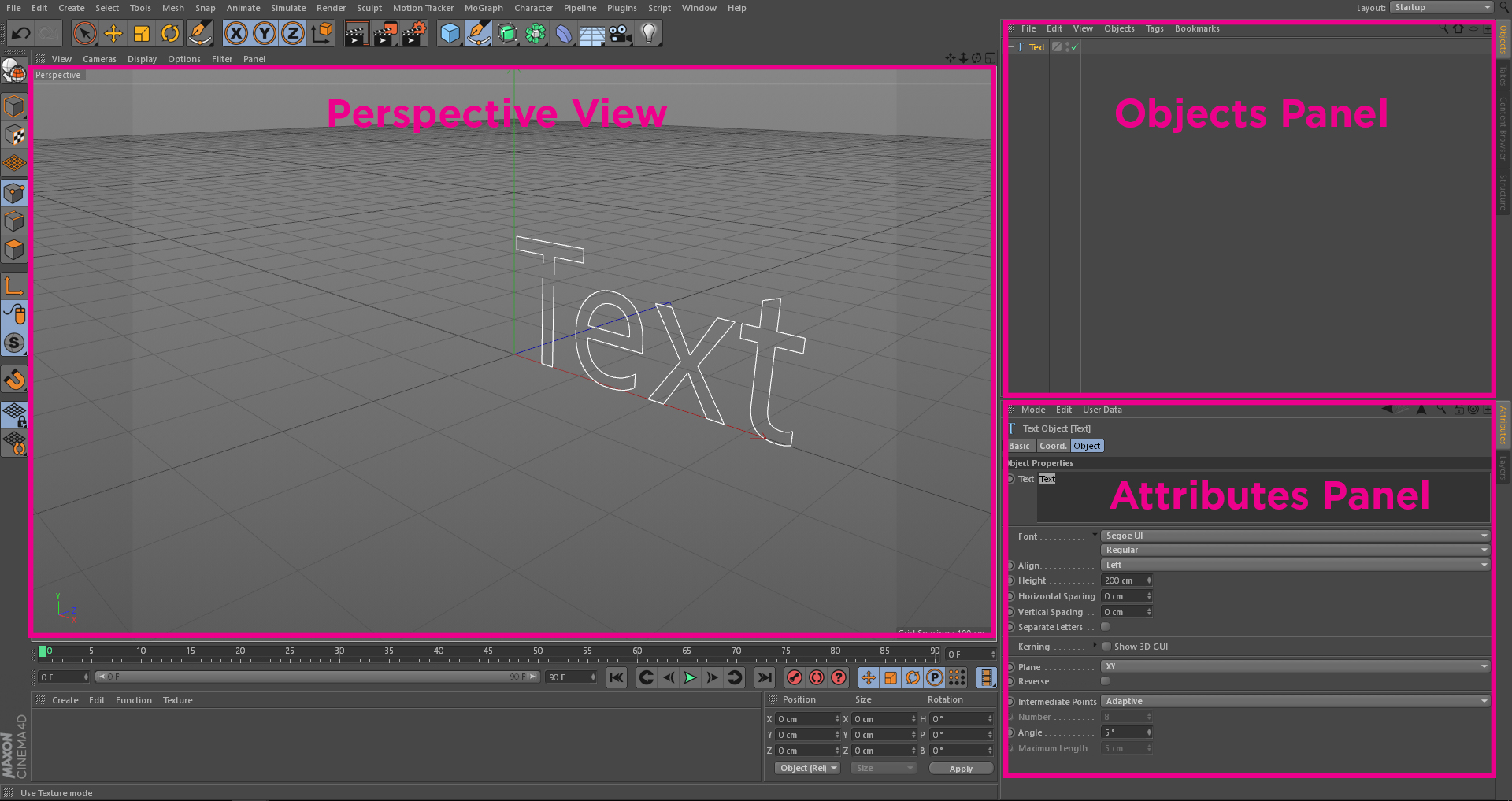
[属性]パネルの上部にある[大きい]フィールドにあるWordテキストが表示されている場所をクリックし、テキストを言うように入力します。そのフィールドの外側をクリックしてテキストを更新します。そのフィールドの下にフォントを選択できる場所がわかります。
3Dスペースでテキストを回転させたい場合は、ALT / OPTIONを押し、次に左クリックして左クリックして透視ビューでドラッグします。この時点でタイプに深さがあることに気付くでしょうが、それはテキストの概要だけです。それを深めるために、他の種類のオブジェクトが必要です。
04.あなたの単語の深さを与えます
スプラインツールの右側には、緑色のボックスが表示されます。そのボックスを左クリックして保持し、さらに多くのオプションが表示されます。押し出しオブジェクトを選択します。これで、オブジェクトパネルのテキストオブジェクトの真上にある押し出しオブジェクトがあります。
オブジェクトパネルが他の多くの従来のレイヤーアプローチと異なる方法は、階層的であることです。テキストの深さを与えるためにテキストを押したオブジェクトの子に作ることができます。
テキストオブジェクトを左クリックして保持し、マウスをドラッグして、押さえオブジェクトの上に固ざけます。ポイントダウンした矢印が表示されたらマウスを解放します。
今すぐ押し出しオブジェクトをクリックします。 [属性]パネルでは、[Extrude Object]と表示されている場所の直下のいくつかのタブに気付くでしょう。 [キャップ]タブをクリックします。両方とも 'cap'を言う開始フィールドと終了フィールドが表示されます。それらを「フィレキャップ」に変更してください。
フィレットはベベルのようなものです - それはあなたのテキストを活かした素晴らしい方法です。
05.いくつかのテキスト機能を追加します
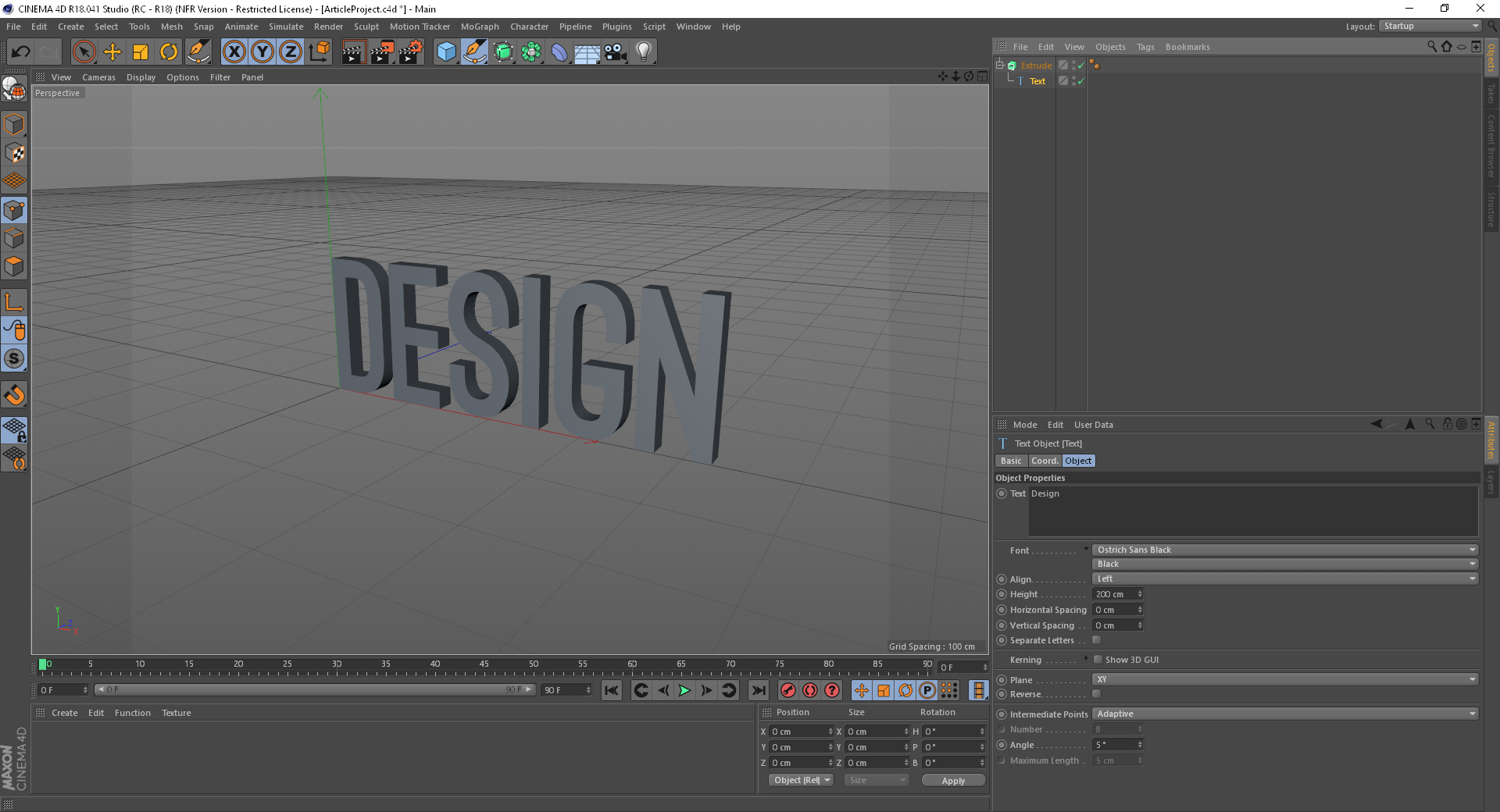
ステップと半径を調整することによって、さらに見てみましょう。パースペクティブビューのすぐ上には、表示、カメラ、ディスプレイ、オプション、フィルタ、パネルを表示する小さなメニューリストが表示されます。表示&gtをクリックします。 Gouraudシェーディング[行]。これにより、種類の細分子を見ることができます。
これでテキストの属性パネルに戻ります。ここでの「ステップ」オプションは、フィレットに含まれる細分子の数を意味します。デフォルトは1ですが、Start CapsとEnd Capsの両方で4を4に変更します。
次に、デフォルトの5から3までの半径を下ります。
テキストがわずかに丸みを帯びたエッジではるかに微妙に垂直にどのようにぶつかるかに注目してください。このカスタマイズは、Cinema 4Dが他のアドビアプリの3D機能にとって優れた選択肢である理由の1つです。
06.あなたのテキストを素材にしてください

それでは、私たちのテキストに資料を追加しましょう。下部にある再生領域の下に表示されます。これを読む:作成、編集、機能、テクスチャの上にある長い狭い空白のパネルが表示されます。作成&gtをクリックします。新しい素材
私たちが材料でできることはたくさんありますが、それはより高度です。その新しい白い素材をタイプにドラッグするだけです。
07.背景を含めます
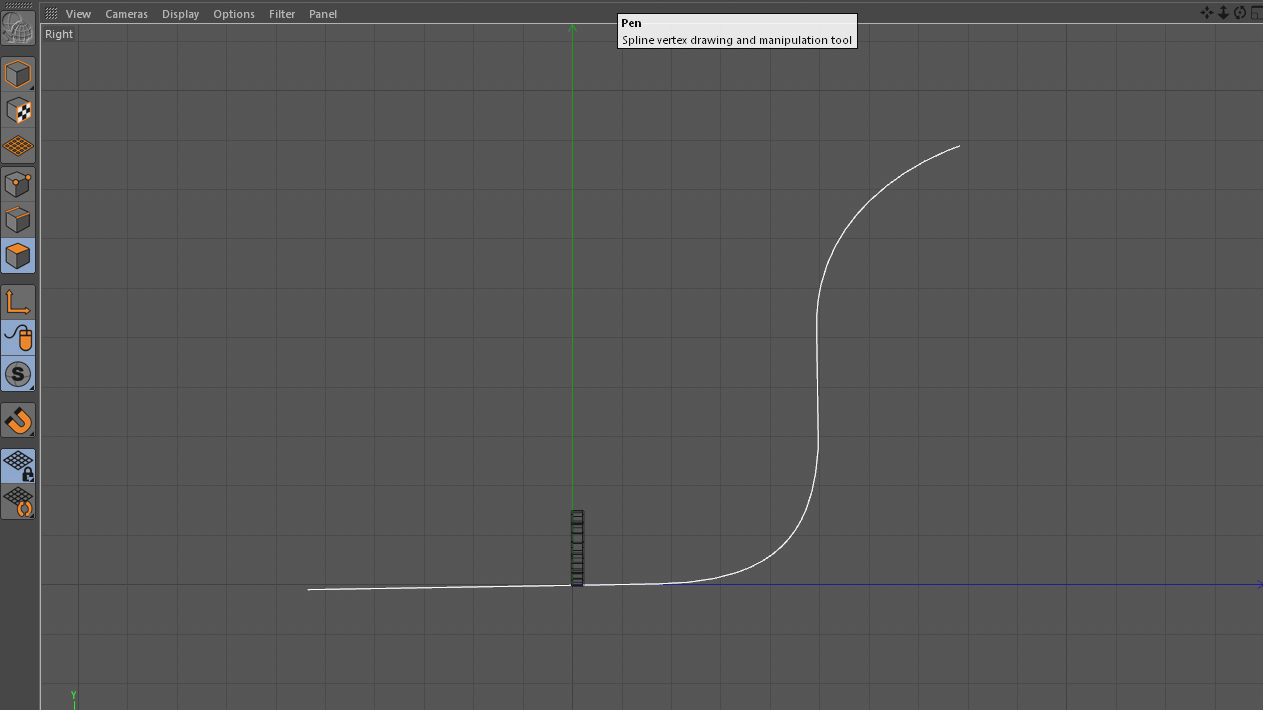
背景が必要です。 Midde-Mouse-wheel -wheighe-Whicle - パースペクティブビューをクリックすると、4つのボックスが表示されます。左上隅に正しいボックスを選んでください。テキストスプラインを早く取得し、テキストに並んで一種のS字型の曲線を描画し、(上の画像に示すように)テキストを描画します。
これは背景のための完璧なスプラインです。 Perspective Viewをもう一度ミドルクリックして、上下のボックスを中にミドルクリックして、典型的なビューに戻ります。
08.押出運動を調整します

子として新しく描かれたスプラインを使って別の押し出しオブジェクトを追加します。オブジェクトパネルの[Extrudeオブジェクト]を選択してから、[属性]パネル内の[オブジェクト]タブに入ります。 0cm、0cm、20cmの3つのフィールドを読み取る移動プロパティが表示されます。 20cm値はデフォルトであり、Z軸内の押出運動を表します。
X軸に移動したいので、20を0に設定し、最初のフィールドを約1250cmに設定します。上の画像のように見えます。
09.ライトを追加してください
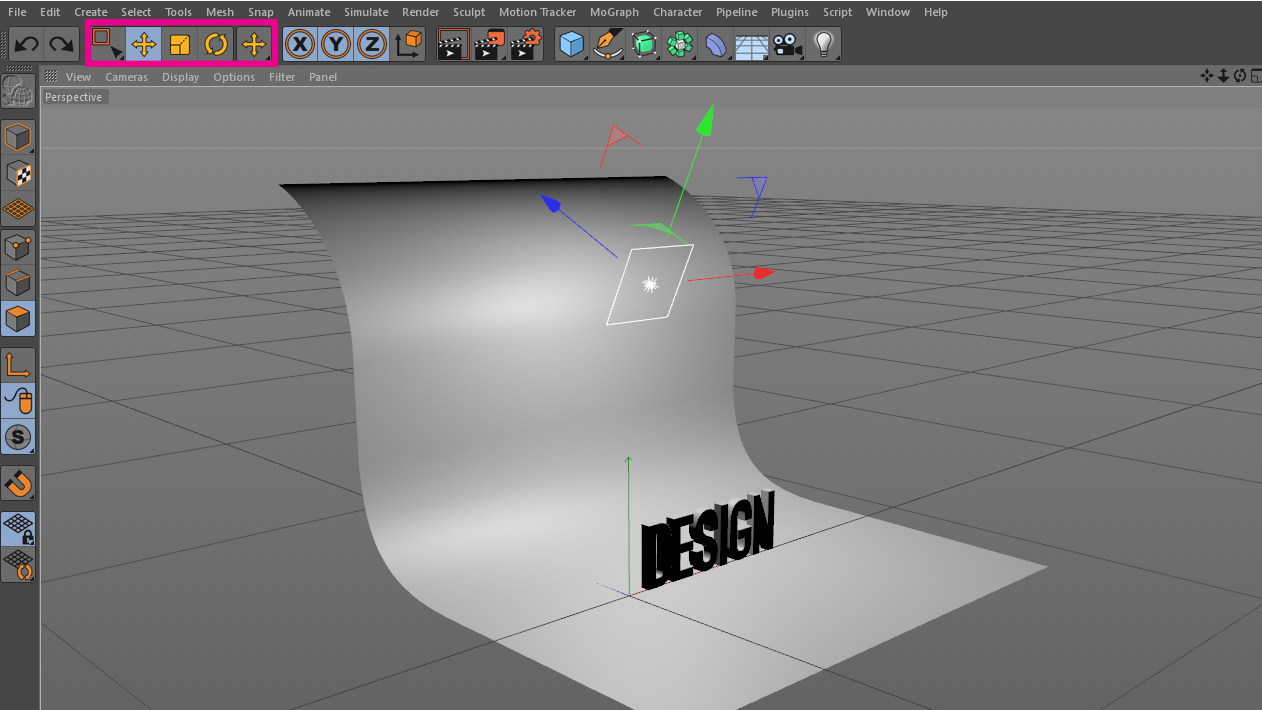
テキストに使用した同じ素材を背景にドラッグします。今度はライトを追加する時が来ました。私たちのすべてのオブジェクトを取得してきた上部には電球のアイコンが表示されます。左クリックして保持してから、エリアライトを選択します。
あなたは真ん中に少しスターバーストを持つ正方形のように見える光を得るでしょう。 [ツールの選択、移動、スケール、回転)を使用して、光を空間に配置します。
10.ライトを複製します
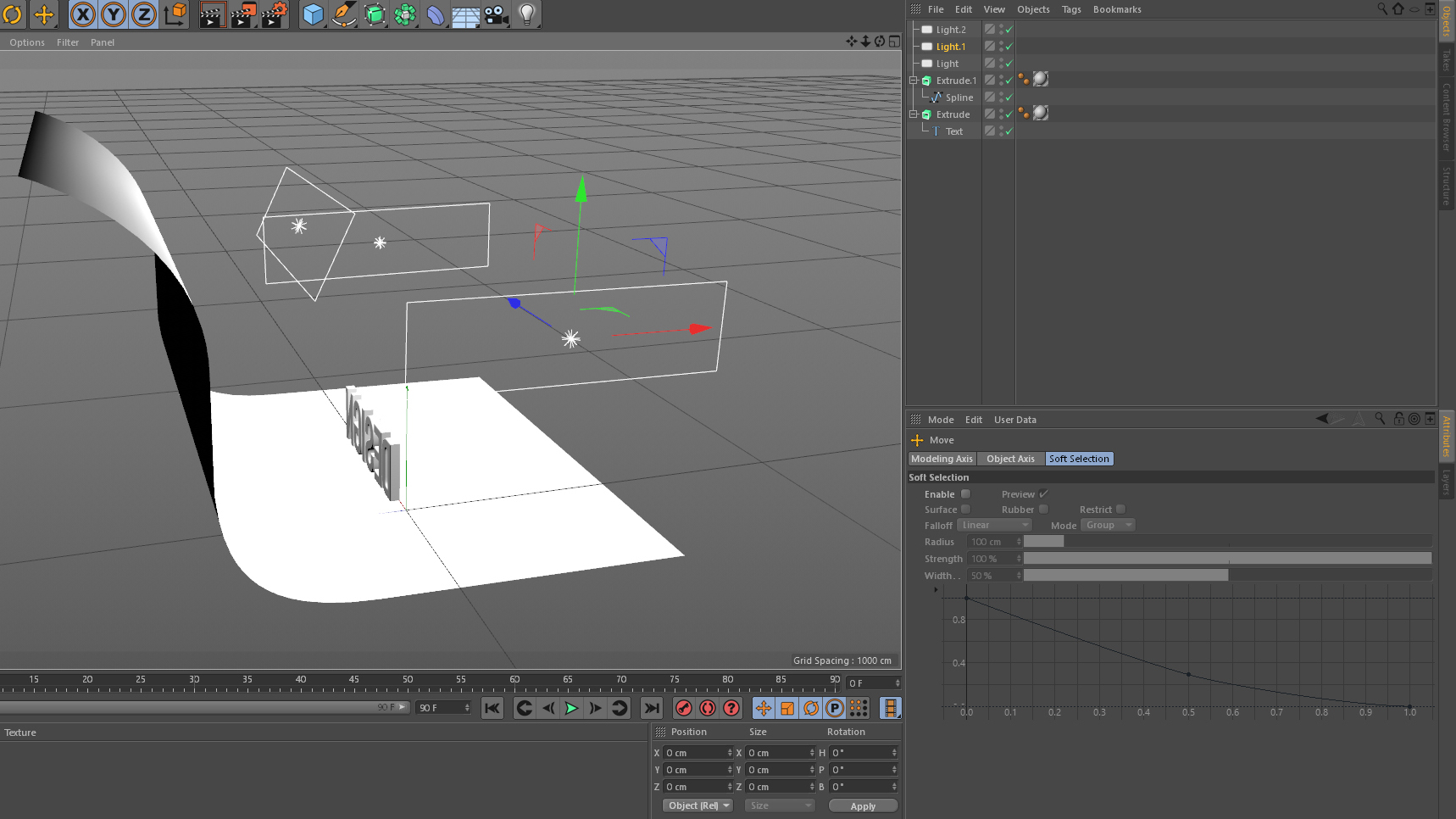
オブジェクトパネルのライトをクリックして、[属性]パネルの[詳細]タブに移動します。デフォルトの200cmからXサイズxを700程度のものに増やし、これはそれをより長方形にします。
オブジェクトパネルのライトを選択してコピーしてそれを複製してください( CMD + C. そして CMD + V )。あなたは2つのコピーを作りたいです。上の画像のように見えるライトを配置してください。
次のページ:影を追加し、カメラを置き、画像をレンダリングします。
- 1
- 2.
現在のページ: Cinema 4Dを始めよう
次のページ 映画館4Dで3Dテキストとレンダリングを終了します操作方法 - 最も人気のある記事
Photoshopで二重露光をする
操作方法 Sep 13, 2025Adobeは今日の新しいシリーズのチュートリアルを起動しています。これは、さまざまなデザインプロジェクトを作成する方法を概説します。 ..
カテゴリ
- AI&機械学習
- エアポッド
- アマゾン
- Amazon Alexa&Amazon Echo
- Amazon Alexa&Amazon Echo
- Amazon Fire TV
- Amazon Prime Video
- Android
- Android携帯電話&タブレット
- Android電話とタブレット
- Android TV
- アップル
- Apple App Store
- Apple Homekit&Apple HomePod
- アップルミュージック
- アップルテレビ
- アップルウォッチ
- Apps&Web Apps
- アプリとWebアプリ
- オーディオ
- Chromebook&Chrome OS
- Chromebook&Chrome OS
- Chromecast
- クラウド&インターネット
- クラウドとインターネット
- クラウドとインターネット
- コンピュータハードウェア
- コンピュータ履歴
- コード切断&ストリーミング
- コード切断とストリーミング
- そば
- ディズニー+
- DIY
- 電気自動車
- EReaders
- 必需品
- 説明者
- ゲーム
- 一般
- Gmail
- Google Assistant&Google Nest
- Google Assistant&Google Nest
- Google Chrome
- Google Docs
- Google Drive
- Googleマップ
- Google Play Store
- Google Sheets
- Googleスライド
- Google TV
- ハードウェア
- HBO MAX
- 操作方法
- Hulu
- インターネットスラング&略語
- IPhone&iPad
- Kindle
- Linux
- Mac
- メンテナンスと最適化
- マイクロソフトエッジ
- Microsoft Excel
- Microsoft Office
- Microsoft Outlook
- Microsoft PowerPoint
- マイクロソフトチーム
- Microsoft Word
- Mozilla Firefox
- Netflix
- ニンテンドースイッチ
- パラマウント+
- PCゲーム
- 孔雀
- 写真
- Photoshop
- プレイステーション
- プライバシーとセキュリティ
- プライバシーとセキュリティ
- プライバシーとセキュリティ
- 製品全体の
- プログラミング
- ラズベリーPI
- 六王
- サファリ
- サムスン携帯電話&タブレット
- サムスンの電話とタブレット
- スラック
- スマートホーム
- スナップチャット
- ソーシャルメディア
- 空
- Spotify
- TINDER
- トラブルシューティング
- テレビ
- ビデオゲーム
- バーチャルリアリティ
- VPNS
- Webブラウザ
- WiFi&ルーター
- Wifi&ルーター
- Windows
- Windows 10
- Windows 11
- Windows 7
- Xbox
- YouTube&YouTube TV
- YouTube&YouTube TV
- ズーム
- 説明者







